آموزش ایمپورت اطلاعات در دیتابیس هاست سی پنل

ایمپورت یا وارد کردن اطلاعات به دیتابیس چه زمانی کاربرد دارد؟
تصور کنید که مدیر یک وب سایت هستید و سایتتان را با سیستم مدیریت محتوا هایی مثل جوملا یا وردپرس راه اندازی کرده اید که از طریق پایگاه داده یا همون دیتابیس فعالیت می کنند و حالا تصمیم دارید که سایتتان را از لوکال هاست به هاست و یا از هاست فعلی به هاست دیگر منتقل کنید.
قدم اول این است که ابتدا فایل های وب سایتتان را به هاست جدید منتقل کنید و قدم دوم این است که از دیتابیس هاست فعلی تان یک خروجی .sql بگیرید و قدم بعدی این است که فایل خروجی .sql دیتابیس هاست قبلی خودتان را از طریق ابزار phpmyadmin داخل هاست جدید ایمپورت کنید. در این پست تصمیم داریم شیوه وارد کردن فایل فشرده دیتابیس به هاست جدید را به شما آموزش بدیم.
شیوه Import اطلاعات Mysql داخل Phpmyadmin هاست:
فکر کنید که شما مدیر یک سایت بزرگ هستید و برای این که خیالتان راحت باشد که اطلاعات و داده های داخل سایتتان را از دست نمی دهید همواره از دیتابیس هاست بکاپ گیری می کنید و روز به روز یک فایل .sql از هاست وب سایتتان خروجی می گیرید، حالا به صورت ناگهانی سایتتان با مشکل مواجه شده.
با این آموزش می توانید وارد مدیریت پایگاه داده های سایتتان شده و کل جدول های فعلی مشکل خورده را حذف کنید، بعد فایل بکاپ دیتابیس یا همان خروجی .sql از دیتابیس را که وقتی سایتتون مشکلی نداشته از دیتابیسش بکاپ گرفتید، داخل phpmyadmin هاست وب سایتتان ایمپورت کنید تا وب سایتتان به حالت اول برگردد، پس در ادامه این آموزش کاربردی با ما همراه باشید.
ابتدا وارد هاست سی پنل وب سایتتان شوید، سپس از قسمت databases روی phpmyadmin کلیک کنید.

تا به قسمت مدیریت پایگاه داده ها هدایت شوید، از قسمت database server در سمت راست این صفحه ابتدا نگاهی به ورژن mysql هاست بیندازید، در این بخش از قسمت Server version ورژن دیتابیس سرور ما 5.6.34 ثبت شده است، حالا از قسمت سمت چپ بر روی نام دیتابیس مورد نظرتون کلیک کنید، چون نام دیتابیس مورد نظر ما learnirs_wp966 هست روش کلیک کنید تا جداول پایگاه داده شما لود شود.
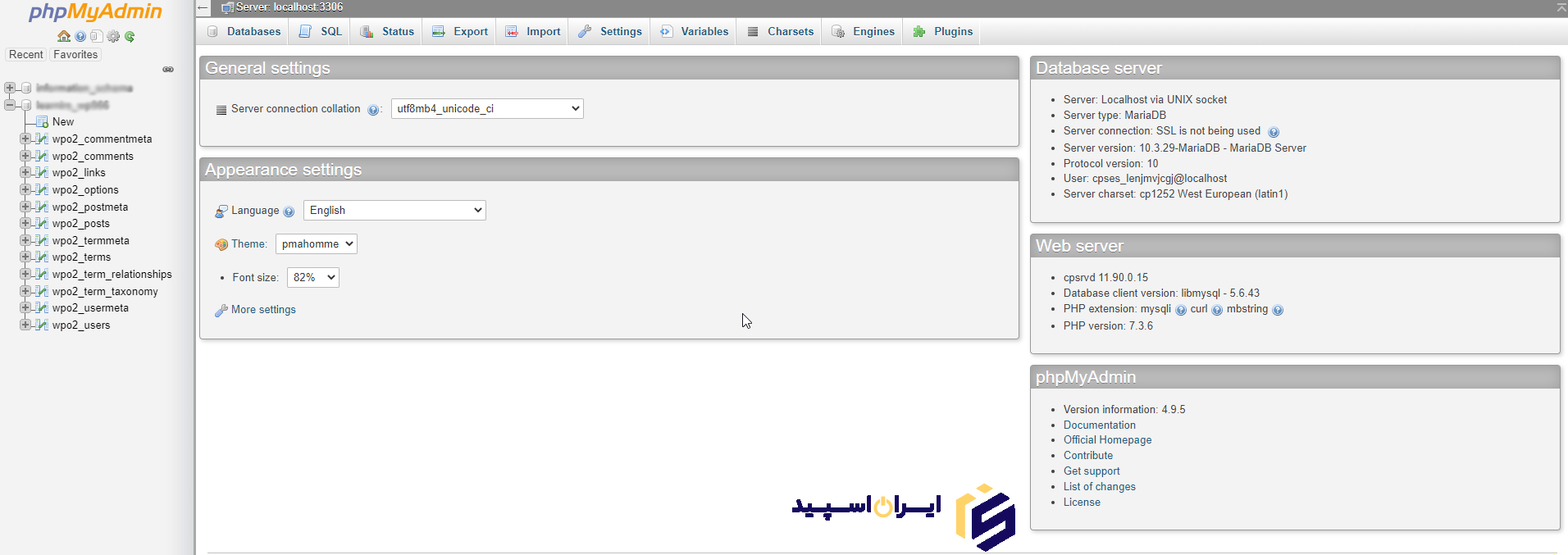
اینها جداول پایگاه اطلاعاتی شما هستند اما اگر شما می خواید فایل خروجی .sql را در یک هاست یا دیتابیس جدید ایمپورت کنید قطعاً داخل این قسمت هیچ جدول یا دیتایی وجود ندارد، قبل از ادامه کار شما سایتتان را داخل مرورگر باز کنید تا قبل از شروع مراحل نگاهی به آن بیندازید. همانطور که می بینید یک سایت وردپرسی ساده هست و حالا به Phpmyadmin برگردید.
در این قسمت دو راه کار دارید:
1) می توانید دیتابیس قبلی را حذف کنید. یک دیتابیس جدید بسازید و اطلاعات را درون آن را ایمپورت کنید.
2) یا می توانید تمام جداول دیتابیس را حذف کنید چون یک فایل خروجی دیگر از همین دیتابیس دارید و می خواهید آن را ایمپورت کنید، پس در این قسمت گزینه check all رو تیک بزنید تا تمام جداول انتخاب شوند و حالا از این قسمت گزینه drop رو انتخاب کنید چون می خواهیم تمام جداول را حذف کنیم. در ادامه دیتابیس قبلی را در این قسمت ایمپورت کنید.
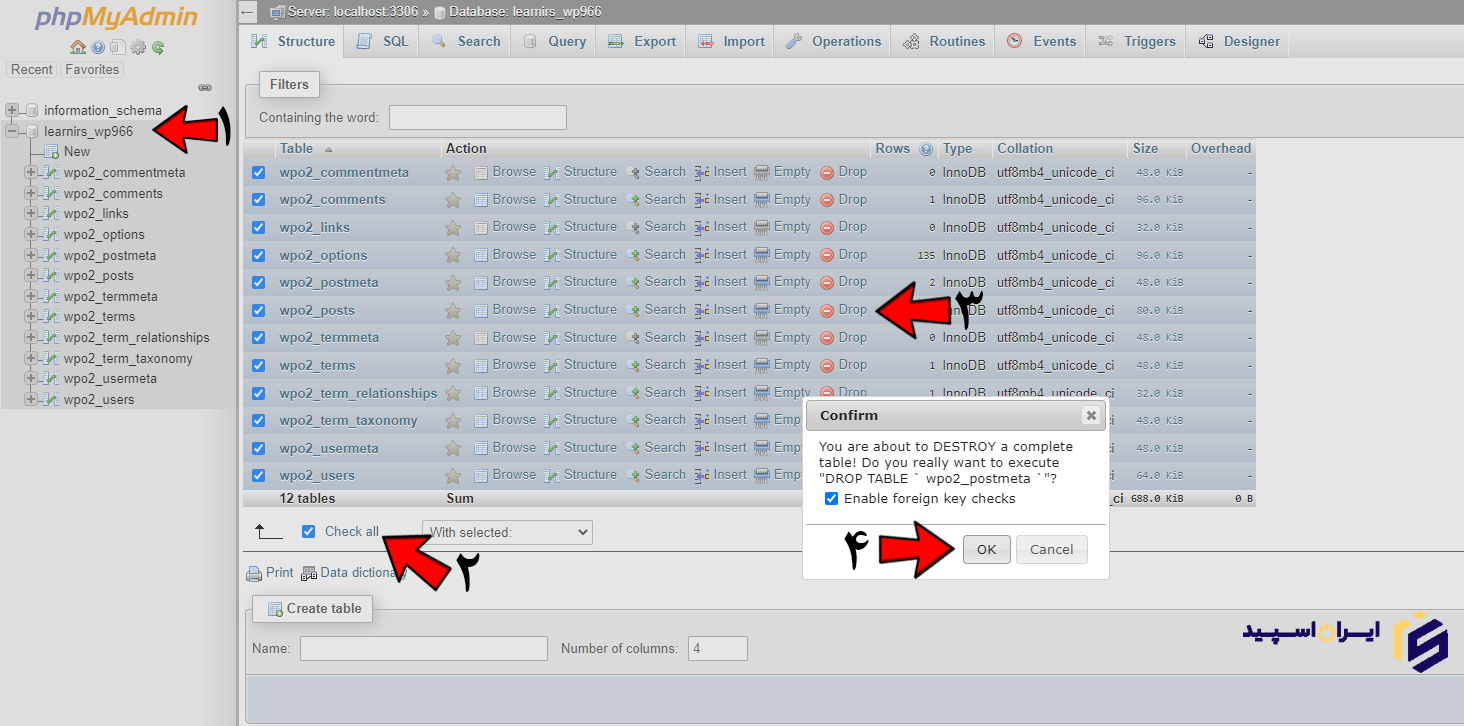
قبل از ادامه کار حتما به یاد داشته باشید که باید یک فایل بکاپ یا یک خروجی .sql از این دیتابیس داشته باشید چون بعد از انجام این کار تمام اطلاعات داخل این دیتابیس حذف می شوند، در این صفحه پیغام حذف اطلاعات دیتابیس را مشاهده می کنید و منظور آن این هست که از انجام این کار و حذف تمام جداول دیتابیس اطمینان دارید؟ و ما بر روی دکمه yes از این قسمت کلیک می کنیم.
همانطور که مشاهده می کنید تمام اطلاعات و جداول داخل این دیتابیس از هاست حذف شدند و دیگر هیچ چیزی در این قسمت وجود ندارد، مجددا داخل مرورگر وارد وب سایت learn.irshost.ir شوید و همانطور که مشاهده می کنید کلا سایت از بین رفته است و با پیغام راه اندازی مجدد وردپرس رو به رو می شوید.
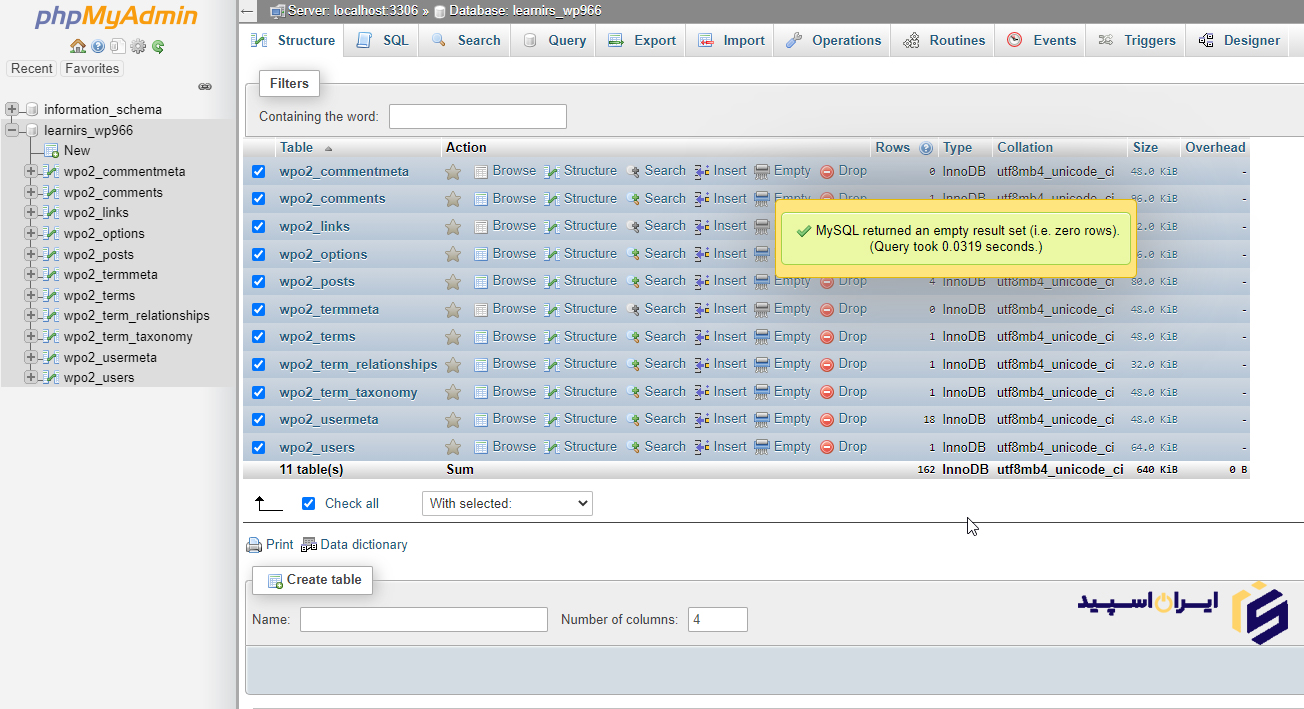 حالا برمیگردیم به phpmyadmin چون حالا می خواهیم فایل .sql دیتابیس را، که می شود گفت خروجی یا بکاپ اطلاعات دیتابیس بوده را داخل این دیتابیس مجددا بازگردانی کنیم، پس در حالی که داخل دیتابیس مورد نظر هستید از این بالا بر روی دکمه import کلیک کنید تا وارد این صفحه شوید.
حالا برمیگردیم به phpmyadmin چون حالا می خواهیم فایل .sql دیتابیس را، که می شود گفت خروجی یا بکاپ اطلاعات دیتابیس بوده را داخل این دیتابیس مجددا بازگردانی کنیم، پس در حالی که داخل دیتابیس مورد نظر هستید از این بالا بر روی دکمه import کلیک کنید تا وارد این صفحه شوید.
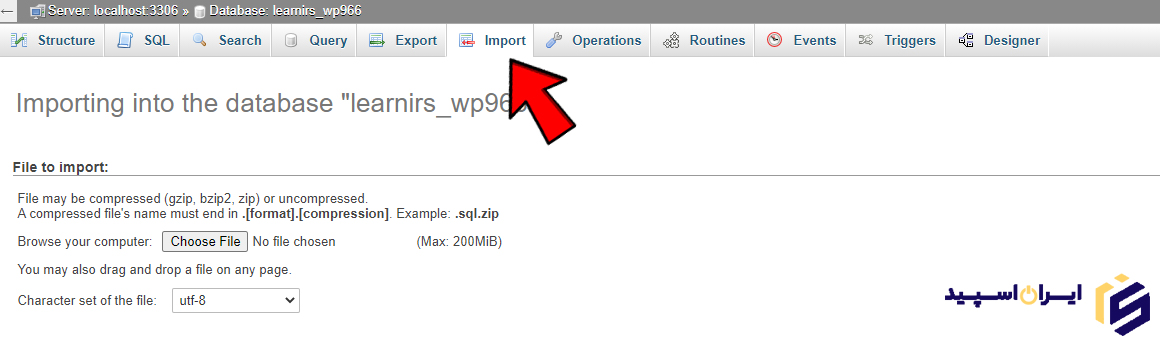
و در این بخش از قسمت File to Import گزینه choose file را بزنید و حالا نسخه خروجی دیتابیس را که فرمتش هم .sql هست را از داخل کامپیوتر خودتان انتخاب کنید. و با بقیه مقادیر کاری نداشته باشید و بر روی دکمه go از این پایین کلیک کنید تا فرآیند ایمپورت دیتابیس شروع شود.
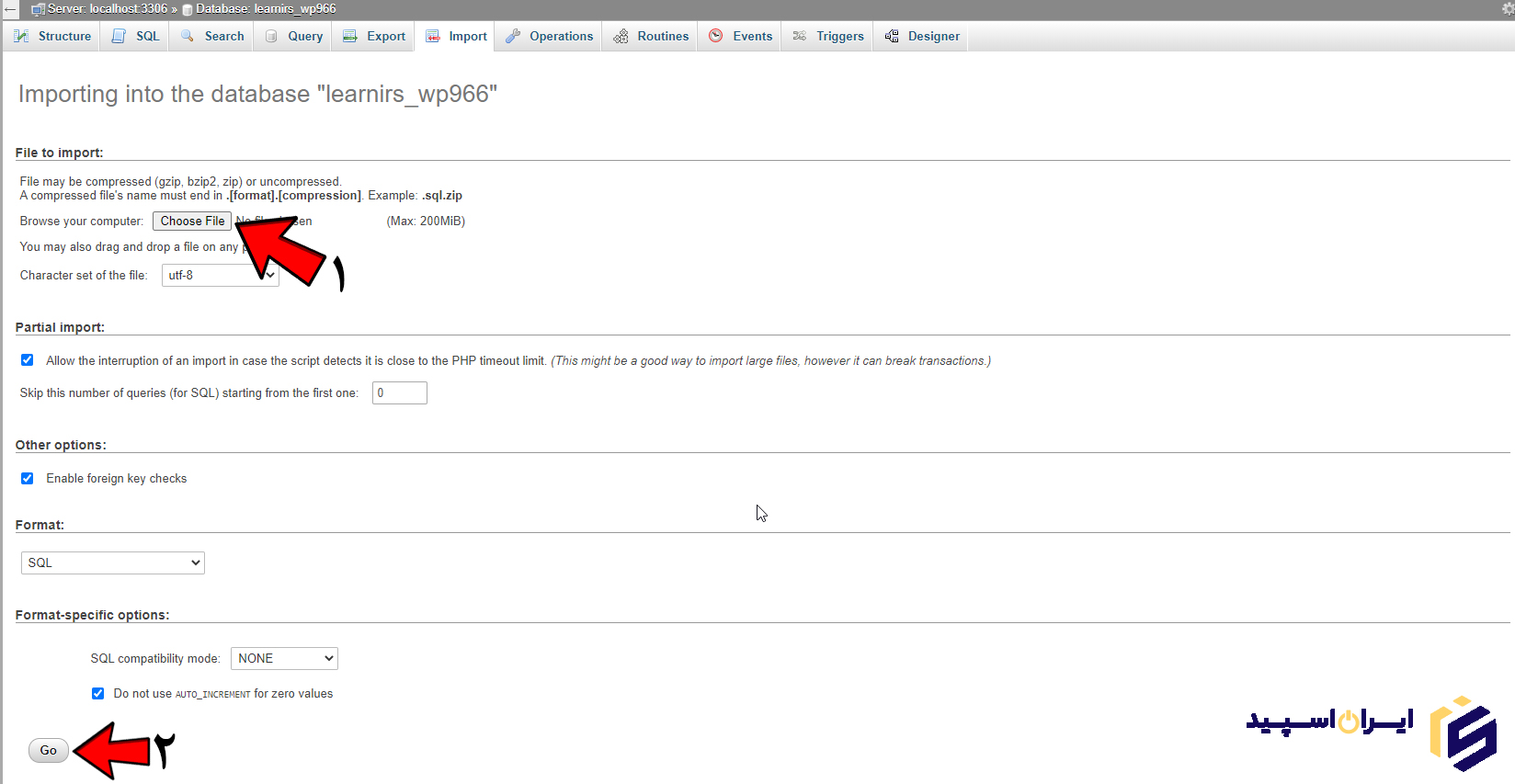
این مرحله ممکن هست کمی زمان بر باشد پس 5 ثانیه صبر کنید، این خیلی مهم است که پیغام سبزرنگ Import has been successfully finished را حتما مشاهده کنید چون فقط مشاهده این پیغام به این معنا است که تمام جداول پایگاه داده بدون هیچ مشکلی ایمپورت شدند.
و همانطور که مشاهده می کنید وقتی از سمت چپ روی نام دیتابیسمان کلیک می کنید کاملا مشخص است که دوباره تمام جداول پایگاه داده وردپرس داخل آن قرار گرفتند، برمیگردید به سایت تا نتیجه را دوباره مشاهده کنید پس تایپ کنید learn.irshost.ir و اینتر کنید، همانطور که مشاهده می کنید سایت وردپرسی ما دوباره به حالت اول برگشته است و بدون هیچ مشکلی فعال است.
مشکل هنگام ایمپورت دیتابیس در هاست سی پنل:
در واقع گاهی اوقات بعد از بارگذاری فایل دیتابیس و فشردن دکمه go ممکن است آن پیغام سبزرنگ را مشاهده نکنید و یک سری خطا های نامشخص را به شما نمایش می دهد، دلایل متعددی دارد از جمله:
– فرمت خروجی فایل دیتابیس شما ممکن است با فرمت ورودی اطلاعات سازگار نباشد.
– ممکن است فایل خروجی دیتابیس شما ناقص گرفته شده باشد.
– این دلیل که خیلی هم شایع هست، این است که ممکن است ورژن mysql اون هاستی که از آن فایل خروجی دیتابیس را گرفتید با ورژن mysql هاستی که دارید فایل خروجی را داخلش ایمپورت می کنید یکی نباشد و این بیشتر مواقع ممکن است دردسر ساز شود ، شما در این مواقع باید به مدیر سرور یا شرکت هاستینگ خود اطلاع دهید تا ورژن mysql هاست شما را ارتقاء دهند که قادر باشید فایل های خروجی دیتابیس را داخل دیتابیس هاست جدیدتون ایمپورت کنید.



